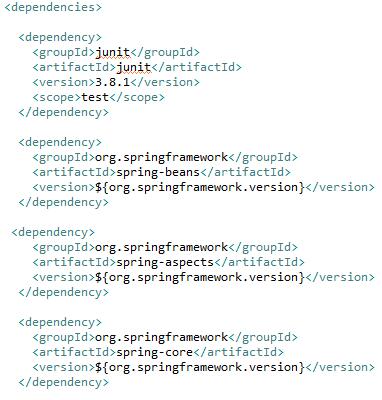前面我们已完成了Maven安装与配置、Jdk安装与配置
接下来在Eclipse中实际创建Maven类型Project
一、Eclipse中”File“--》”new“ --》”Other … “--》”Mave“--》”Maven Project “
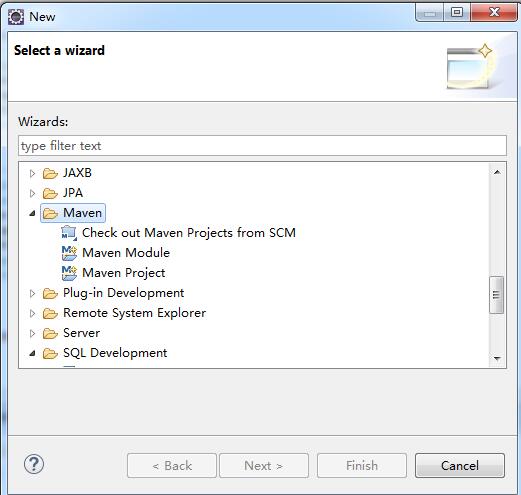
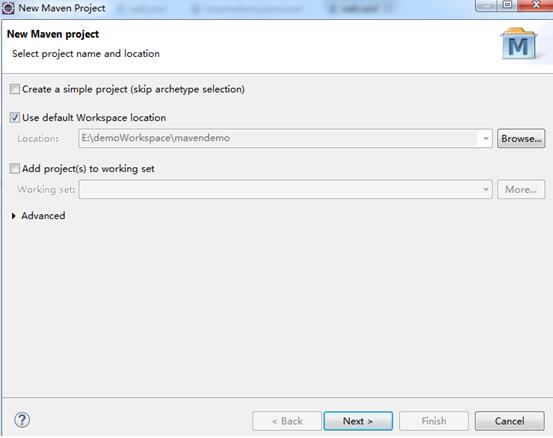

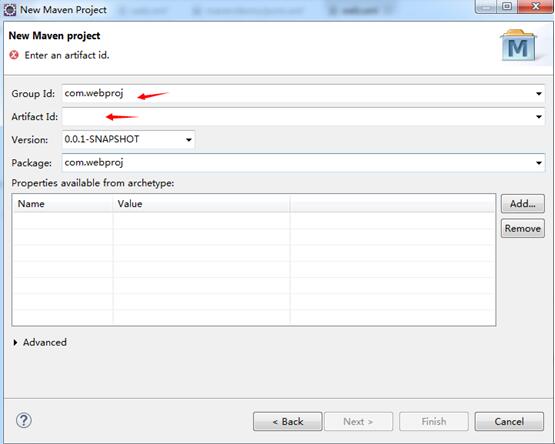
Group ID:包名
Artifact Id :项目名
点击完成后

二、设置Maven与JDK相对应版本
1、因本机装了JDK7版本,则在Project中设置 jdk版本为1.7
选中上面创建的Maven project,右键属性,Java Build Path ,
看到右边Libraries的Tab页下,JRE System Library 项,默认为1.5版本,先remove掉,再add library,选择1.7

三、需要将 web app 版本与jdk版本一致
我们创建的project是web app类型,注意web app版本与JDK的对应关系,若版本不对应,则会报错
如,webapp版本 2.3 默认对应jdk1.5
Webapp版本2.5 对应jdk1.7
当前安装了jdk1.7,现在就要更改相关配置,主要是几个配置文件中更改
1、web.xml
打开当前project中的web.xml 文件
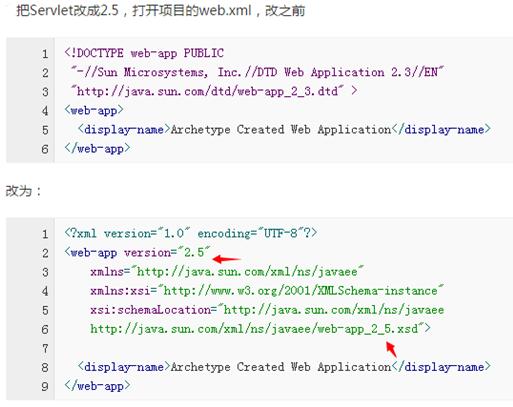
2、找到settings.xml文件
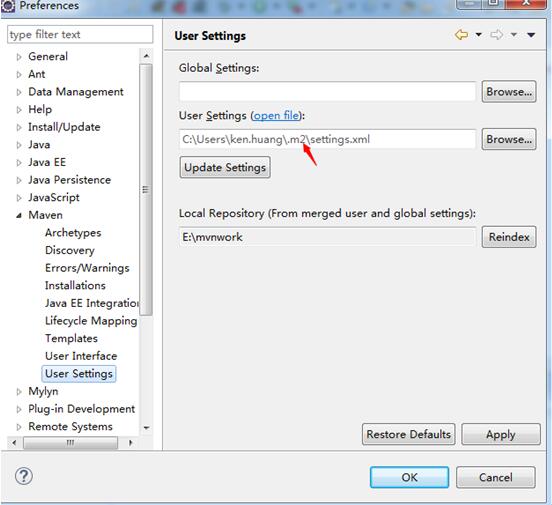
文件中若无下面内容,则添加下面内容
<profile>
<id>jdk-1.7</id>
<activation>
<activeByDefault>true</activeByDefault>
<jdk>1.7</jdk>
</activation>
<properties>
<maven.compiler.source>1.7</maven.compiler.source>
<maven.compiler.target>1.7</maven.compiler.target>
<maven.compiler.compilerVersion>1.7</maven.compiler.compilerVersion>
</properties>
</profile>
3.找到当前maven项目所在目录下的settings目录
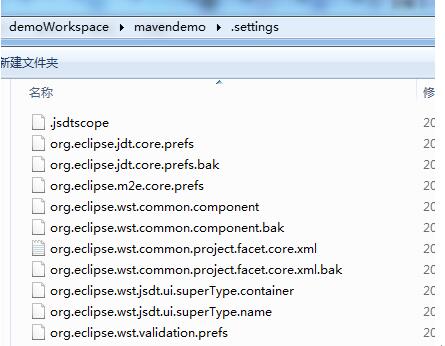
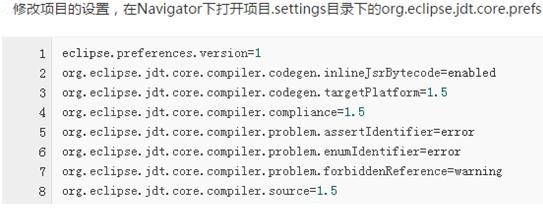
改为

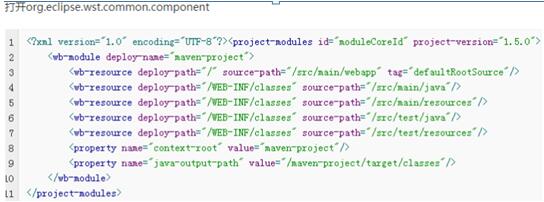
改为
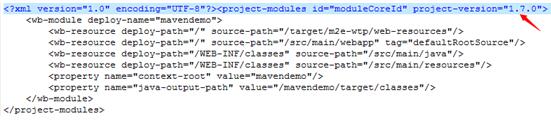
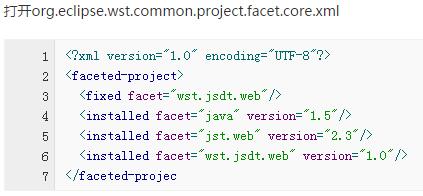
改为
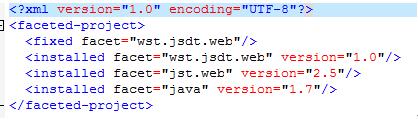
四、应用Maven 插件新建project后 转换为java project
1、安装Maven插件
通过模版工具,比如最简单的maven-archetype-quikstart插件,生成一个maven的项目
插件下载地址:
http://maven.ibiblio.org/maven2/org/apache/maven/archetypes/maven-archetype-quickstart/
或
http://repo.maven.apache.org/maven2/org/apache/maven/plugins
或
另外一种命令行安装
进入cmd窗口:
mvn install:install –file -DgroupId=org.apache.maven.archetypes -DartifactId=maven –archetype-quickstart -Dversion=1.1 -Dpackaging=jar -Dfile=maven-archetype-quickstart-1.1.jar
若未安装这个插件,则在eclipse中新建maven工程时会报错:
Could not resolve archetype org.apache.maven.archetypes:maven-archetype-quickstart:RELEASE from any of the configured repositories.
Could not resolve artifact
解决办法:在本地库中装载maven-archetype-quickstart
2、如何将它转换成maven生成的目录结构转换为eclipse支持的java project
- 定位到maven根目录下,该目录下有pom.xml文件
- 使用maven命令:
mvn clean:clean [清除目标目录中的生成结果]
mvn eclipse:eclipse [生成 Eclipse 项目文件及包引用定义]
- 执行好后到到根目录下,我们会发现生成了的两个文件:.classpath 和 .project
- 在eclipse 中打开上面的project 导入

五、更新project
选中maven项目,更新外部依赖的jar包,右键”maven” ”update project …”
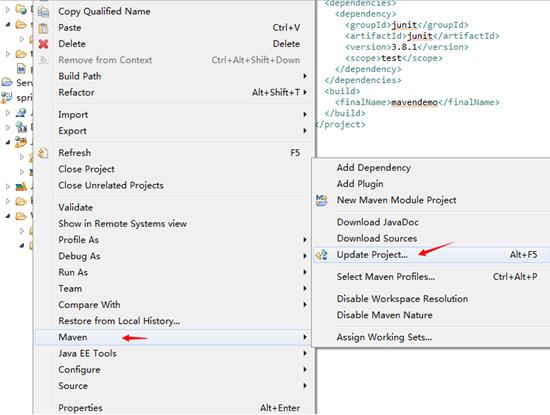
刷新后,目录结构如下图

六、查看确认版本配置完成
若有问题,则可以检查下上述步骤

七、配置pom文件
pom.xml中配置的项目中引用的Jar包相关属性,若存在新Jar需要引用与添加,
则可以通过 http://search.maven.org/ 查询groupid,artifactid,然后再在pom.xml中配置
查询jar包页面
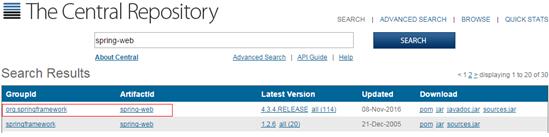
在pom.xml文件头部,可以定义一个properties,用于定义每个包对应版本号

按类型配置package